Lorsqu’il s’agit de jouer à Fortnite, chaque milliseconde compte. Un affichage fluide et une réactivité immédiate peuvent faire la différence entre la victoire et la défaite. C’est là que la surveillance des images par seconde (FPS) et de la latence entre en jeu. Afficher ces informations peut vous aider à diagnostiquer et à résoudre les problèmes de performance, vous assurant ainsi une expérience de jeu optimale. Voici comment vous pouvez afficher les FPS et la latence dans Fortnite.
Activer l’affichage des FPS et de la latence dans Fortnite
- Lancez Fortnite.
- Cliquez sur votre icône de joueur situé en haut à droite de l’écran.
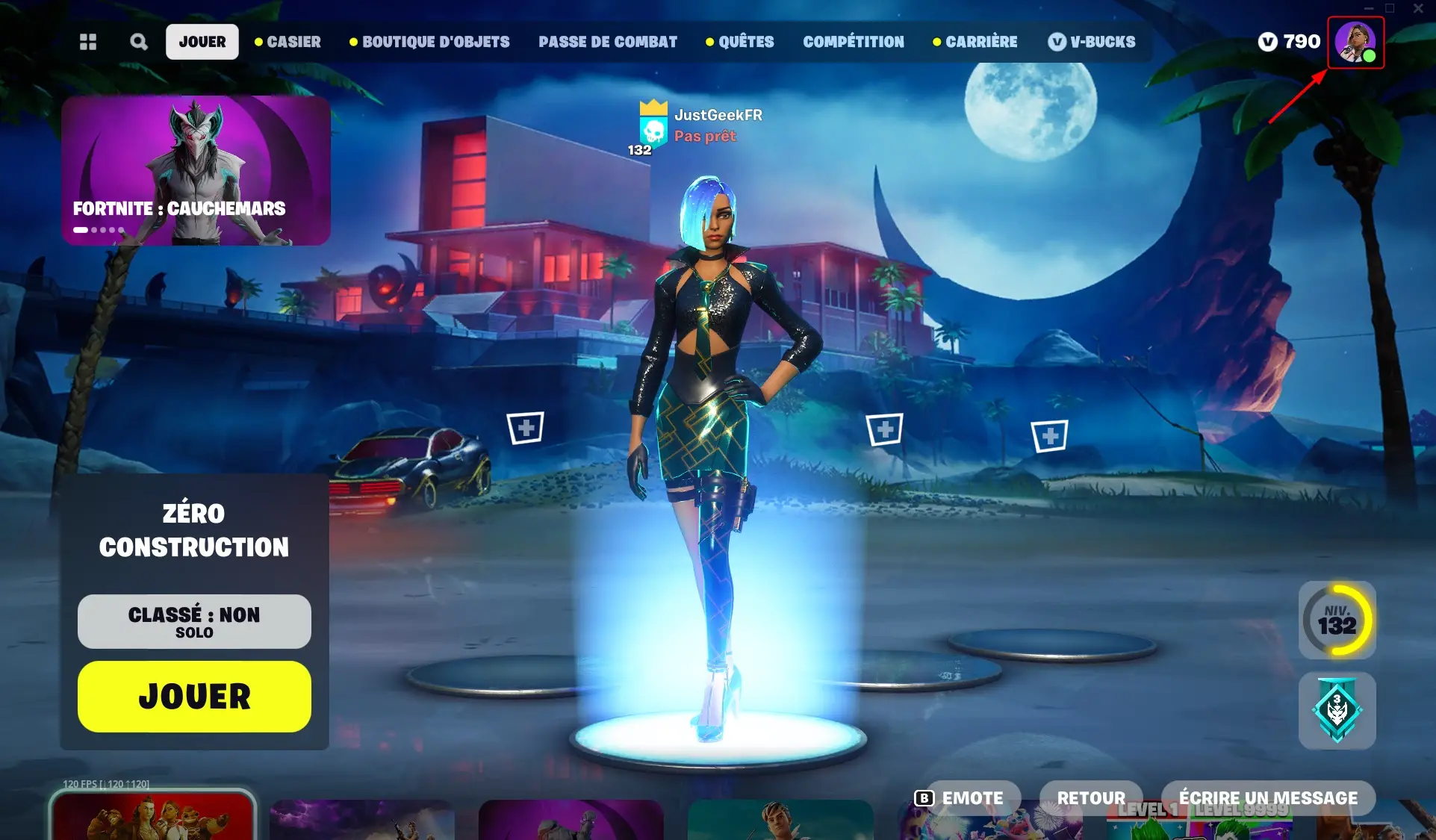
- En bas à droite, cliquez ensuite sur la roue dentée, puis sur « Paramètres ».
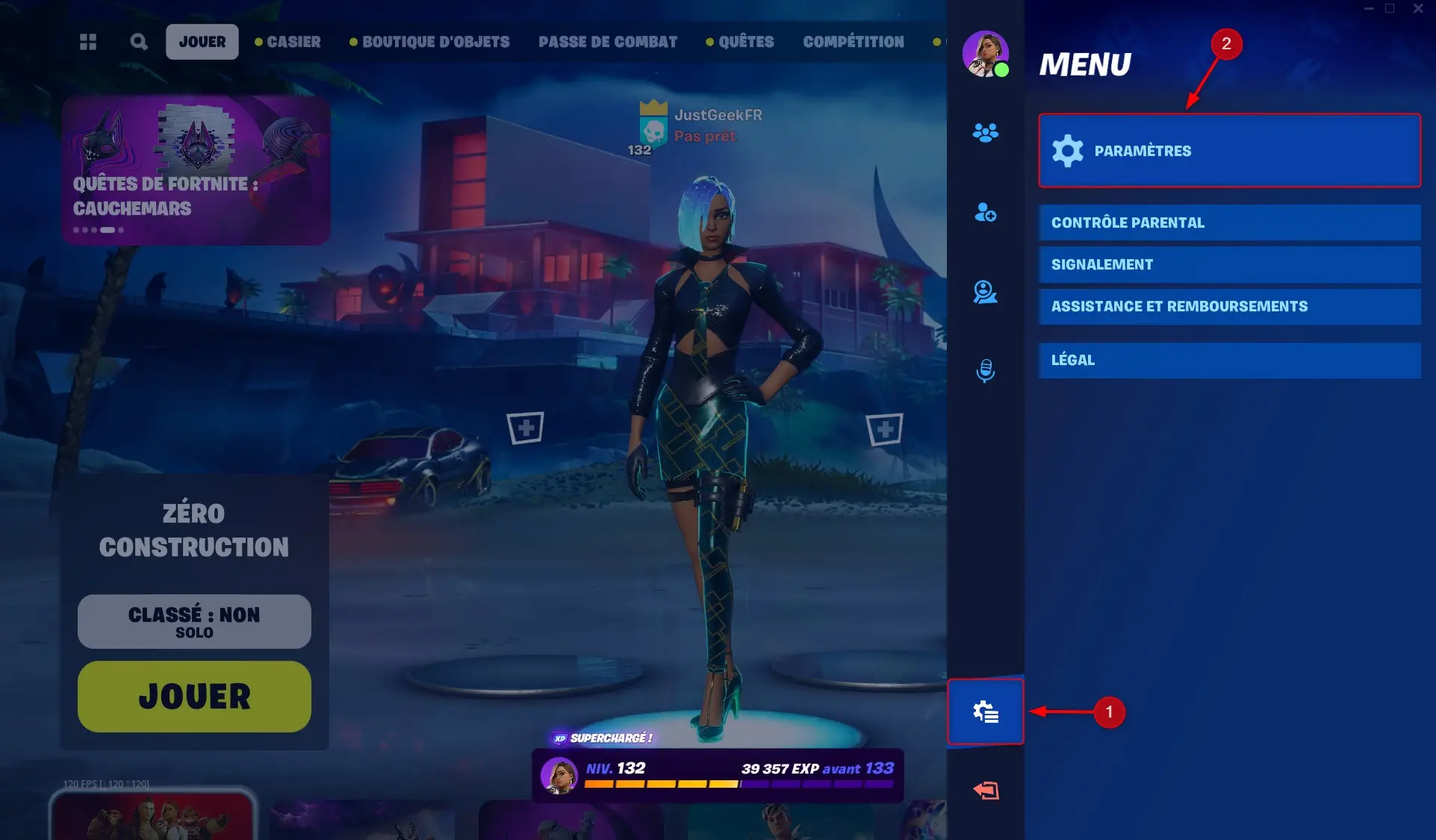
- Une fois dans le menu Paramètres, dirigez-vous vers l’onglet « Graphismes ».
- Cherchez les options « Affichage des IPS » et « Marqueurs de latence » et activez-les. Les FPS et la latence seront désormais affichés dans le coin supérieur droit de votre écran.
- N’oubliez pas d’enregistrer les modifications en cliquant sur « Appliquer ».
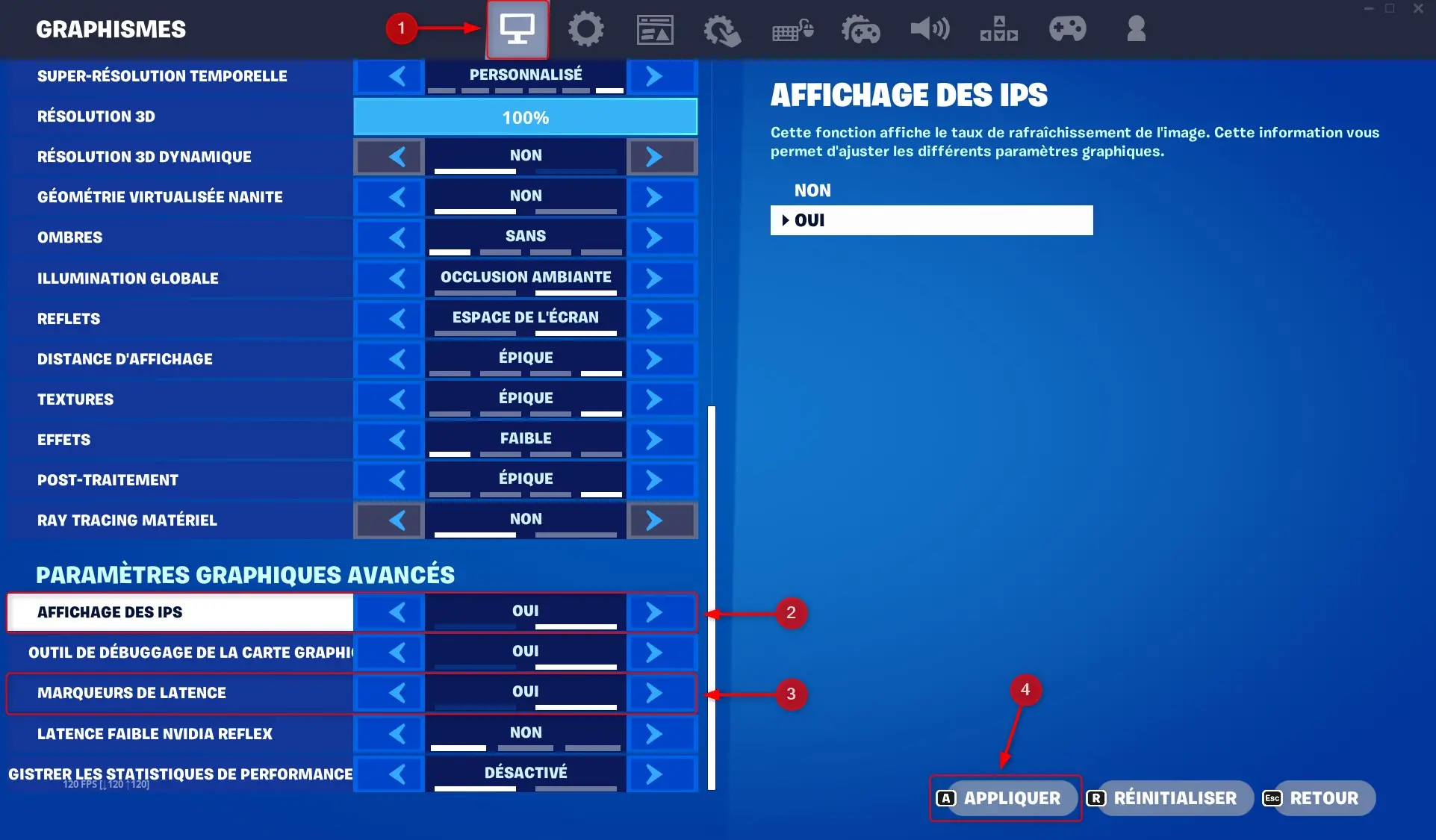
✅ Félicitations, vous avez réussi à activer l’affichage des IPS et de la latence dans Fortnite !
Comprendre les données
- IPS (Images Par Seconde) ou FPS (Frames Per Second) : Le nombre d’images par seconde indique combien d’images sont affichées sur votre écran en une seconde. Un nombre élevé de FPS signifie que le jeu fonctionne de manière fluide.
- Latence : La latence, souvent appelée ping, mesure le temps qu’il faut pour que les données voyagent entre votre ordinateur et le serveur de jeu. Une faible latence est idéale car elle signifie que les données sont transmises rapidement. Ce facteur dépend de votre connexion à Internet.
Résolution des problèmes de FPS sur Fortnite
Si vous constatez des FPS faibles ou une latence élevée, voici quelques étapes que vous pouvez suivre pour améliorer vos performances :
- Mise à jour les pilotes graphiques : Assurez-vous que tous vos pilotes, en particulier votre pilote de carte graphique, sont à jour. Pour vous aider, nous avons rédigé un tutoriel disponible à cette adresse.
- Réduire les paramètres graphiques : Réduire la résolution et les détails graphiques peut souvent augmenter considérablement les FPS. Si vous disposez d’un PC peu puissant, vous pouvez par exemple régler les paramètres graphiques sur « Faible ».
- Connexion filaire : Si possible, utilisez une connexion filaire plutôt qu’une connexion sans fil (Wi-Fi) pour réduire la latence.
Ce qu’il faut retenir
En affichant les FPS et la latence, vous pouvez avoir une meilleure idée de la performance de votre système tout en jouant à Fortnite. Avec ces informations en main, vous serez mieux équipé pour traquer et éliminer vos adversaires sur l’île. D’autre part, Fortnite offre également d’autres fonctionnalités utiles pour améliorer votre expérience de jeu, comme l’indicateur sonore radial (les bruits de pas), qui peut s’avérer précieux pour repérer plus facilement les ennemis. Pour plus d’informations sur comment activer et utiliser cet indicateur, n’hésitez pas à consulter notre guide. Bon jeu ! 😉
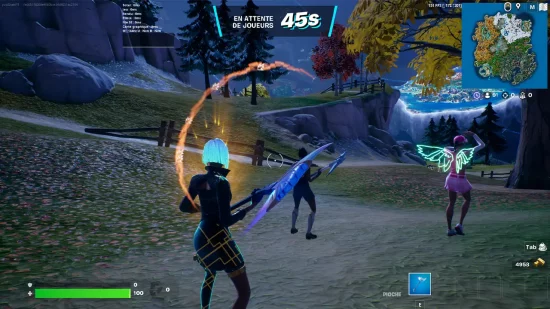

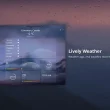

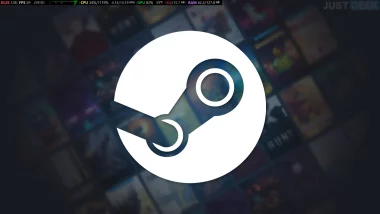
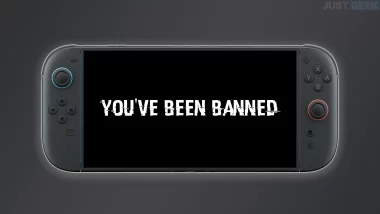

merci les mecs !